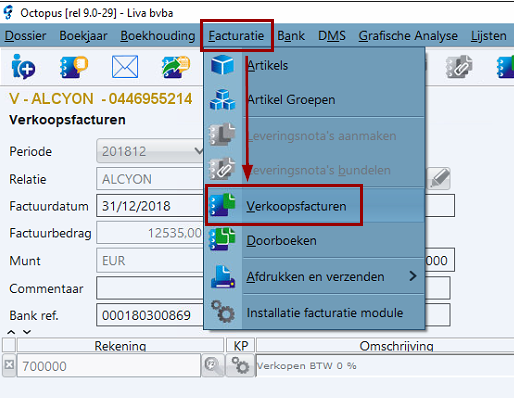ButtonsforCleaners bietet Ihnen die Möglichkeit, einfache und schnell zu verarbeitende Produkte zu erstellen. Dank unserer Zusammenarbeit mit Octopus können Sie auch nicht mehr alle Klienten und Produkte im Paket mitnehmen.
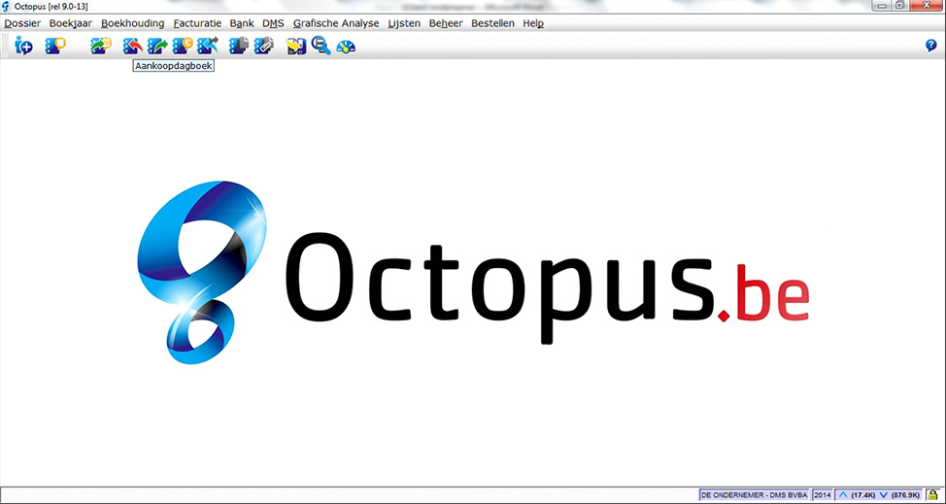
Belangrijke instellingen in ButtonsforCleaners
Wenn Sie (später) die Daten von ButtonsforCleaners zu Octopus exportieren möchten, ist es wichtig, dass Sie die folgenden Daten im hinteren Teil der Datei speichern.
Apart verkoopdagboek voor creditnota's
Durch die Integration von ButtonsforCleaners Flex und Octopus ist es möglich, eine eindeutige Nummerierung zu verwenden. Alle Fakten können in einem eigenen Buch festgehalten werden.
Für ButtonsforCleaners Force ist eine eigene Nummerierung verpflichtend, so dass im Paket sowieso eine eigene Nummerierung für Gutschriften vorhanden sein muss.
Wichtigste Einstellungen in Octopus
Einstellen der "Extern relatienummer" des Klienten
Bei Octopus ist es wichtig, dass die externe Relatiennummer für alle Klienten eingegeben wird. ButtonsforCleaners kann nach der Eingabe der Klienteninformation über diese externe Relatiennummer steuern, ob der Klient in Octopus gekündigt wurde oder nicht und ihn aufheben. In diesem Fall muss die Klantnummer in ButtonsforCleaners in Octopus vermerkt werden.
- Wenn Sie nach dem Start von ButtonsforCleaners gezorgd sind, müssen Sie klantnummers in ButtonsforCleaners overeen komen met deze in Octopus:
- Nehmen Sie daher Kontakt mit Ihrem Kundenbetreuer auf, damit Sie mit ButtonsforCleaners arbeiten können.
- Der Customer Success Manager muss mit Octopus in Kontakt treten, damit er alle "Externen Verwandten" zu den Klienten in Octopus schicken kann.
- Als de Die Nummerierung in ButtonsforCleaners entspricht der Nummerierung in Octopus:
- Öffnen Sie in diesem Fall die Klienten in Octopus und geben Sie im Feld "Externe Beziehungsnummer" die Klientennummer ein, die Sie in ButtonsforCleaners gefunden haben, um sie zu überprüfen.
- Sie können auch die Nummern der Klienten, die Sie noch nicht kennen, mit der Klantnummer in ButtonsforCleaners überschreiben.
- Als er nog geen klanten in Octopus zitten (leeg klantenbestand): dien je geen extra actie te ondernemen. Van zodra een factuur gestuurd wordt van een klant. Zal die klant met het correcte klantnummer aangemaakt worden in Octopus.
Beim Exportieren merkt ButtonsforCleaners an der Hand dieser externen Relatiennummer in Octopus, dass der Klient wirklich da ist und die Daten aktualisiert werden; oder merkt, dass der Klient nicht in Octopus ist und alle Daten automatisch gelöscht werden.
Het is erg belangrijk om dit zeker uit te voeren, want anders zal ButtonsforCleaners allemaal dubbele klanten creëren in Octopus. Lassen Sie sich davon überzeugen, dass hier keine Fehler gemacht wurden, oder dass die Daten von Klient X mit denen von Klant Y verschmolzen werden können!
Ingeven volgende factuurnummer
Sie können auch eine andere Nummer als ButtonsforCleaners verwenden. In ButtonsforCleaners beginnen alle Fakten mit dem Jahr, gevolgd door een volgnummer.
Die Rechnungsart kann unter "Facturen (Exclusief BTW)" eingegeben werden.
Die wichtigste Fakturennummer, die Octopus verwalten kann, muss in die Konfiguration des Tagebuchs in Octopus aufgenommen werden:
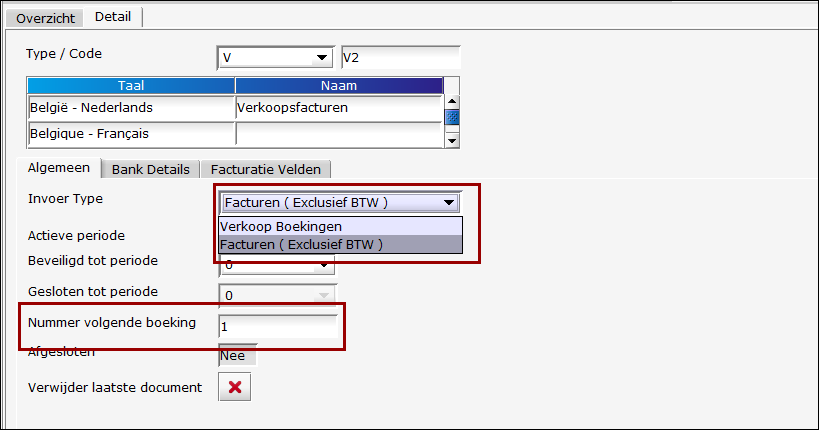
Een voorbeeld, as de eerstvolgende factuur die je zult maken factuurnummer 159 zal krijgen in kalenderjaar 2018:
- Voor ButtonsforCleaners Flex zet je dit "nummer volgende boeking" op YYYY99999, waarbij je YYYY vervangt door het huidige kalenderjaar (bv. 2018) en 99999 vervangt door het eerstvolgende vrije factuurnummer (bv. 00159) - samen bv. 201800159
- Voor ButtonsforCleaners Force zet je dit "nummer volgende boeking" op YY99999, waarbij je YY vervangt door de korte notering van het huidige kalenderjaar (bv. 18) en 99999 vervangt door het eerstvolgende vrije factuurnummer (bv. 00159) - samen bv. 1800159
Werke mit umfangreicheren Dossiers in Octopus
Gebrauchen Sie die verschillernden Dossiers in Octopus?
- Dan zal ButtonsforCleaners Flex facturen altijd exporteren naar het eerst vindbare dossier.
- Dort können Sie auf der anderen Seite Ihre "DossierID" sehen (abhängig von der Karte). Notieren Sie diese Nummer, damit wir sie für die Installation des Exports durch ButtonsforCleaners Force verwenden können.
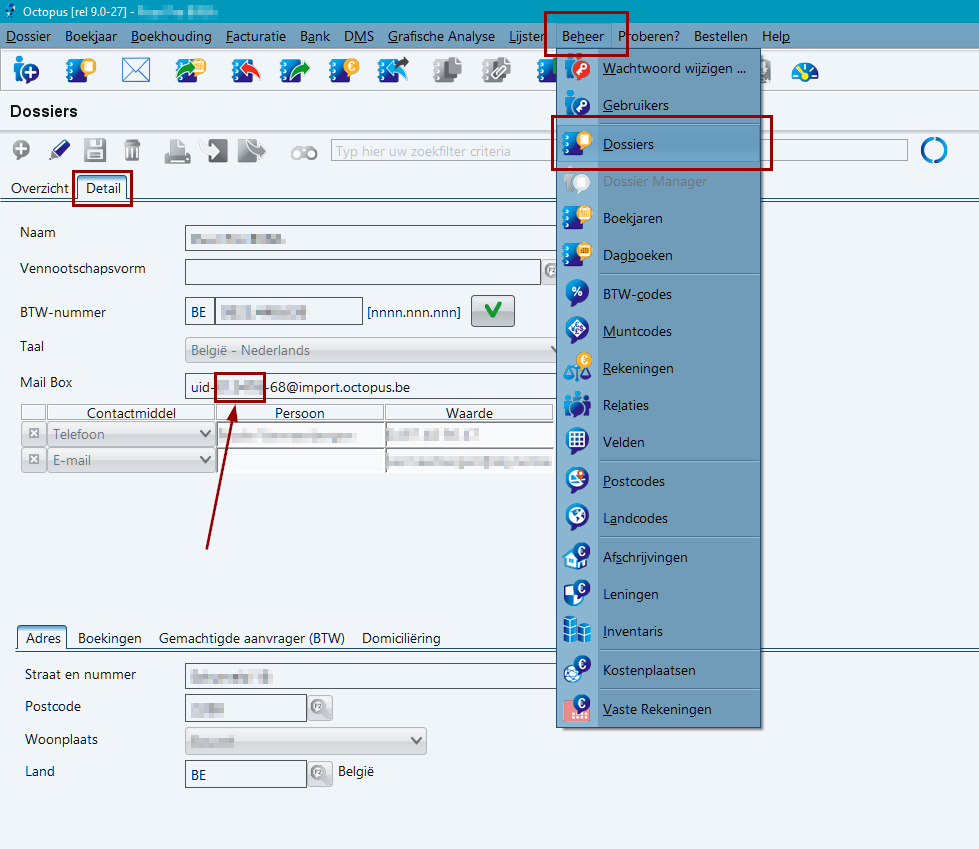
Ein Export zu Octopus mit ButtonsforCleaners Flex
In ButtonsforCleaners gehen Sie auf die Übersicht der Faktoren, klicken Sie rechtsboven auf den Knopf Meer... und gehen Sie auf den Punkt Faktoren exportieren.
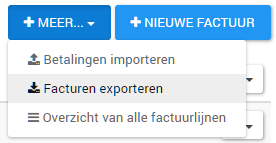
In dem Fenster, das sich öffnet, können Sie die wichtigsten Informationen abrufen:
- Wählen Sie das richtige Buch aus
- Kies of je facturen of creditnota's wilt exporteren (enkel noodzakelijk as je een aparte nummering voor creditnota's hanteert)
- Vul het juiste boekjaar in (bv. 2021)
- Wählen Sie aus, welche Fakturnummer Sie exportieren möchten. Das System kann Ihnen selbst anzeigen, welche Daten Sie exportieren möchten. Aber das kann man selbst überschreiben, wenn man es will. Wenn Sie die Fakturen 2021/00001 bis und mit 2021/00010 exportieren wollen, müssen Sie 1 und 10 Zoll einhalten.

Die Daten wurden in Octopus rechtmäßig gespeichert, so dass Sie keine zusätzliche Bearbeitung vornehmen müssen. Es ist zu beachten, dass das Ausführen auch dann möglich ist, wenn Sie viele Klienten oder Daten eingegeben haben.
Ein Export nach Octopus mit der ButtonsforCleaners Force
Alle Einstellungen werden in den Parametern gespeichert. Der Customer Success Manager muss den Exportservice in den Parametern aktivieren und im Dialog mit Ihnen dafür sorgen, dass die neuen Parameter auf die nächste Zeit hin eingetragen werden:
| Parameter | Waarde | Opmerkingen |
| (Parameter, um den Exportservice zu aktivieren) | 1 | |
| ExportProfil | 2 | |
| InvoiceExportJournal | (De code van het dagboek voor verkoopfacturen, bv. V1) | |
| InvoiceExportJournalCN | (De code van het dagboek voor creditnota's, bv. V2) | Für ButtonsforCleaners Force sollte dies ein eigenes Tagbuch sein. |
| Dienst exportieren_ExtraText1 | Gebruikersnaam Oktopus | |
| Dienst exportieren_ExtraText2 | Wachtwoord Oktopus | |
Dienst exportieren_ExtraInt1 | Dossiernummer innerhalb Octopus | Het getal na "uid-" in de mailbox (zie screenshot flex) |
Die Daten wurden in Octopus rechtmäßig gespeichert, so dass Sie keine zusätzliche Bearbeitung vornehmen müssen. Es ist zu beachten, dass das Ausführen auch dann möglich ist, wenn Sie viele Klienten oder Daten eingegeben haben.
Opgelet!
Lassen Sie zu, dass Sie bei Klienten mit "ID Boekhouding" keine Kombination mit einem Buchstaben eingeben. Dies kann zu einer Fehlermeldung führen: Die Kontonummer muss für den Octopus-Export numerisch sein.
Einen Import in Octopus durchführen
Zorg ervoor dat Octopus gesloten is op het moment van het exporteren. Anders ist es, wenn Sie die Meldung ERR_JOURNAL_OPEN absetzen.
In Octopus gibt es keine Handlungen mehr, die nicht möglich wären: Die Daten werden automatisch in das System eingefügt. Wenn alles gut läuft, können Sie die Verkoopfungsdaten in Octopus auch über das Menü Facturatie, Option Doorboeken, aufrufen.
Die verkoopfacturen selbst können über das Menü 'facturatie - verkoopfacturen' eingestellt werden.